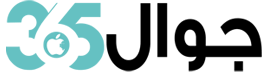طريقة عمل نسخة احتياطية من محادثات تطبيق واتساب
أعلنت فيسبوك منذ أكثر من عامين أن تطبيق واتساب سيتم إيقافه على بعض الأجهزة الذكية القديمة العاملة بانظمة التشغيل التالية ويندوز فون 7، وأنظمة اندرويد نسخة 2.1 ونسخة 2.2 كذلك نظام التشغيل ios 6، وإعتباراً من بداية العام الماضي، فإن مستخدمي الأجهزة والهواتف الذكية التالية، لن يتمكنوا من استخدام تطبيق واتساب مرة آخرى على أجهزتهم بسبب تركيز التطبيق على الأنظمة والتقنيات الجديدة، بدلاً من التركيز على أنظمة باتت قديمة ولا تدعم الكثير من التقنيات الحديثة.
- جميع الهواتف العاملة بنظام التشغيل أندرويد 2.1 ، 2.2
- الهواتف العاملة بنظام ويندوز فون 7
- هواتف ايفون 3GS و ايفون ios 6
- هواتف نوكيا s40، نوكيا سمبيان s60
- هواتف بلاك بيري، وبلاك بيري 10
لذلك إذا كنت من مستخدمي أحد هذه الأجهزة فيجب عليك اقتناء هاتف جديد يدعم تطبيق واتساب، ولكن قبل ذلك عليك أخذ نسخة احتياطية من المحادثات القديمة على تطبيق واتساب للاحتفاظ بها ونقلها على هاتفك الجديد.
ستجد في هذا المقال..
طريقة أخذ نسخة احتياطية من محادثات واتساب في أجهزة اندرويد
تعد أفضل وأسهل طريقة لعمل نسخة احتياطية من محادثات تطبيق واتساب على هواتف الاندرويد ونقلها لأي هاتف آخر، هي من خلال خدمة جوجل درايف، ولكن عليك التأكد بشكل مسبق من توافر الأشياء التالية في الهاتف الجديد الذي تريد نقل المحادثات إليه، خدمة جوجل بلاي و توافر مساحة كافية في الهاتف الجديد وأيضاً في حاسبك على جوجل درايف.
ومن ثم اتباع الخطوات التالية:
- التوجه إلى الإعدادات في تطبيق واتساب على هاتفك القديم
- ثم قسم الدردشة في التطبيق
- ثم النزول لأسفل واختيار النسخ الاحتياطي
- ثم أضغط على زر النسخ الإحتياطي Back Up
- بعد ذلك سيطلب منك تحديد حسابك على خدمة جوجل درايف، إن لم يكن لك حساب، قم بالنقر على حساب جديد وقم بإنشاء حساب، لرفع النسخة الاحتياطية من محادثات الواتساب.
بهذه الخطوات تكون قد قمت بنسخ كل محادثات تطبيق واتساب وتخزينها سحابياً على خدمة جوجل درايف، حيث يمكنك استرجاعها وقتما تشاء من أي هاتف ذكي آخر.
طريقة أخذ نسخة احتياطية من محادثات واتساب في أجهزة ios
يمكنك أخذ نسخة احتياطية لمحادثات تطبيق واتساب على أجهزة شركة آبل العاملة بنظام ios، بالخطوات التالية:
- الانتقال إلى إعدادات تطبيق واتساب
- ثم قسم الدردشات
- ثم الانتقال إلى النسخ الاحتياطي
- ثم النسخ الاحتياطي الآن
ويمكنك تفعيل النسخ الاحتياطي بشكل تلقائي من خلال الضغط على “نسخ احتياطي تلقائي”، ثم بعد ذلك قم باختيار “جميع البيانات”، ومن ثم أضغط نسخ احتياطي لرفع البيانات بشكل تلقائي على حساب iCloud.
عملية النسخ الاحتياطي على الآيفون قد تأخذ الكثير من الوقت بناءاً على حجم البيانات، ونوعية اتصالك بالانترنت وسرعة الاتصال.
طريقة أخذ نسخة احتياطية من محادثات واتساب في الأجهزة العاملة بنظام التشغيل ويندوز فون
لتقوم بعمل نسخة احتياطية على أجهزة ويندوز فون، عليك أن تمتلك حساب Onedrive أو بطاقة ذاكرة خارجية، للنسخ عليها، مع العلم أنه لا يمكنك نقل هذه البيانات إلا على الأجهزة الجديدة التي تعمل بنفس أنظمة التشغيل، مما يعني أنه لن يمكنك نقل المحادثات من تطبيق واتساب الذي كان يعمل على أجهزة ويندوز فون إلى أجهزة اندرويد أو ايفون.
لأخذ نسخة احتياطية يجب أن يكون نظام التشغيل لديك ويندوز فون 8.1 أو الأحدث من ذلك، ثم تقوم بتسجيل الدخول بحسابك على Onedrive، لعمل نسخ احتياطي من الهاتف لخدمة Onedrive بشكل تلقائي.
بعد ذلك يمكنك اقتناء أحد الهواتف الذكية الجديدة العاملة بنظام تشغيل حديث يدعم تطبيق واتساب والتطبيقات الجديدة عموماً، ومن ثم تثبيت تطبيق واتساب عليه من متجر جوجل بلاي في هواتف اندرويد، ومن متجر التطبيقات آب ستور، في الأيفون.
بعد ذلك قم بتشغيل التطبيق والتسجيل برقم هاتفك قم توجة إلى قسم الإعدادات، ثم الدردشات، ثم اختيار النسخ الاحتياطي وقم باتباع الخطوات التي ستظهر لك لعمل استعادة لمحادثاتك السابقة.